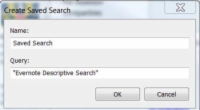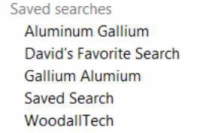Sākumā pietiek ar vienkāršu un izvērstu meklēšanu Evernote, lai aptvertu to, kas nepieciešams jūsu piezīmēm. Tomēr pēc tam, kad kādu laiku būsit izmantojis Evernote, jums būs tik daudz piezīmju, ka jūs periodiski atkārtosit vienu un to pašu meklēšanu.
Iespējams, jūs nevēlaties precīzi atcerēties, ko ierakstījāt pirms diviem mēnešiem. Ja drīz saprotat, ka izmantojat vienus un tos pašus meklēšanas vaicājumus, to saglabāšana var patiešām paātrināt jūsu spēju ātri atrast piezīmes, it īpaši, ja bieži veicat izvērsto meklēšanu.
Jaunākie meklējumi tiek saglabāti automātiski un tiek parādīti, noklikšķinot uz meklēšanas lodziņa.
Lai saglabātu meklēšanas vaicājumus sistēmā Windows, veiciet šīs darbības:
1 Noklikšķiniet uz meklēšanas lodziņa un nolaižamajā izvēlnē izvēlieties Saglabāt meklēšanu.
Tiek atvērts dialoglodziņš Izveidot saglabāto meklēšanu.
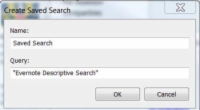
2 Ievadiet vārdu, kuru vēlaties piešķirt meklēšanai.
Nosauciet to kā aprakstošu, ko atpazīsiet turpmākajos meklējumos.
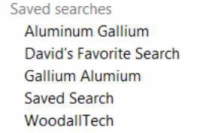
3 Noklikšķiniet uz Labi.
Jūsu meklēšana ir saglabāta. Turpmāk ikreiz, kad noklikšķināsit uz meklēšanas lodziņa, tas tiks parādīts saglabāto meklējumu sarakstā. Varat saglabāt ne vairāk kā 100 meklējumus.
4 (Neobligāti) Izdzēsiet nevēlamos saglabātos meklējumus.
Ja vēlaties saglabāt savu saglabāto meklējumu sarakstu kārtīgu un sakārtotu, vienkārši ar peles labo pogu noklikšķiniet un atlasiet Dzēst vai virziet kursoru virs saglabātā meklēšanas vaicājuma un noklikšķiniet uz pogas Rediģēt labajā pusē.